이전 글에서 "실용적인 워드 스킬 공유하기: 통화 및 저작권 기호를 빠르게 입력하는 방법! ", 통화 및 저작권 기호를 입력하는 가장 빠른 방법을 배웠습니다. 오늘은 계속해서 실용적인 Word 기술을 공유하고 Word에서 배경 음악을 추가하는 방법에 대해 이야기하겠습니다.

우리는 PPT를 만들 때 연설이 나올 때 회장의 분위기를 좋게 하기 위해 슬라이드에 배경음악을 추가하는 경우가 많습니다. 워드는 어떻습니까? 특정 문서에 음악을 삽입하는 것이 가능한가요?
하하, 물론이죠!
오늘은 Word에 배경음악을 추가하는 방법을 알려드리겠습니다.
Word에 배경 음악을 추가하는 기능은 꽤 숨겨져 있으며 "개발 도구"를 사용해야 합니다. 하지만 기본적으로 이 기능은 Word 메뉴 표시줄에서는 사용할 수 없으므로 먼저 "개발 도구" 탭을 불러와야 합니다.
1. "개발 도구" 탭을 불러옵니다.
[파일] - [옵션] - [리본 사용자 지정]을 클릭하고 오른쪽 "메인 탭" 목록 상자에서 "개발 도구"를 선택합니다. 옵션을 선택하고 “확인” 버튼을 클릭하세요. 이때 메뉴바에 "개발 도구" 탭이 추가된 것을 볼 수 있습니다.

2. 배경 음악 추가
(1) [개발 도구]-[컨트롤]-[기존 도구] 버튼을 클릭하고 팝업 드롭에서 "기타 컨트롤" 버튼을 클릭합니다. -다운 목록.
(2) "추가 컨트롤" 대화 상자를 열고 "Windows Media Player" 옵션을 선택한 다음 "확인" 버튼을 클릭합니다.
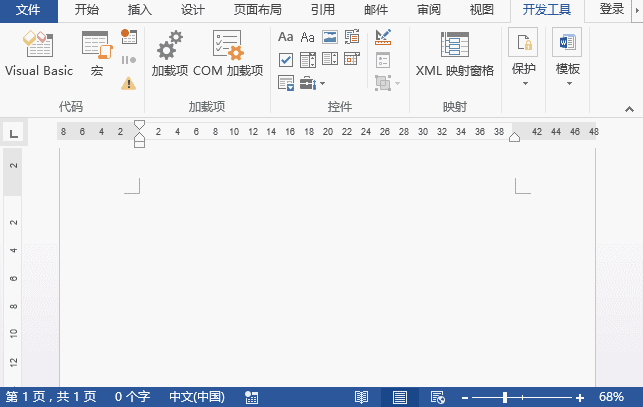
(3) 이 시점에서 미디어 플레이어 컨트롤이 문서에 추가됩니다. 컨트롤을 마우스 오른쪽 버튼으로 클릭하고 팝업 바로 가기 메뉴에서 "속성" 명령을 선택합니다.
(4) "속성" 대화 상자를 열고 "(사용자 정의)" 텍스트 상자를 찾은 다음 나타나는 "찾아보기" 버튼을 클릭하세요.
(5) "Windows Media Player 속성" 대화 상자를 열고 문서에 추가할 배경 음악을 설정한 다음 "선택 모드" 드롭다운 목록에서 "보이지 않음" 옵션을 선택합니다. 컨트롤이 표시되지 않습니다. 설정을 확인한 후.
팁: 여기서 선택 모드는 다음과 같이 설정됩니다. 숨김은 재생 컨트롤을 숨기는 것을 의미합니다. 재생 횟수는 음악이 반복적으로 재생되는 횟수를 의미합니다.
이쯤 되면 음악 삽입이 완료되고, 문서를 저장하고 다시 열면 움직이는 음악 배경을 들을 수 있습니다!
추천 튜토리얼: "Word Tutorial"
위 내용은 실용 단어 팁 공유: 배경 음악 추가 방법의 상세 내용입니다. 자세한 내용은 PHP 중국어 웹사이트의 기타 관련 기사를 참조하세요!


